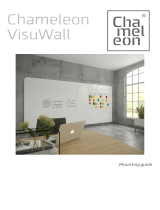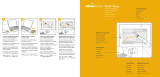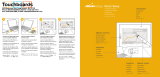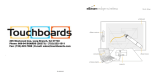Seite wird geladen ...

HERAUSGEBER:
Olivetti S.p.A.
Gruppo Telecom Italia
Via Jervis, 77 - 10015 Ivrea (ITALY)
www.olivetti.com
Copyright © 2014, Olivetti
Alle Rechte vorbehalten
AUSGABE 1.0
Der Hersteller behält sich das Recht vor, jederzeit und ohne vorherige Ankündigung Änderungen an dem in
diesem Handbuch beschriebenen Produkt vorzunehmen.
Wir möchten Sie darauf hinweisen, dass folgende Aktionen die oben bescheinigte Konformität und die
Funktionalität des Produkts beeinträchtigen können:
• Falsche Stromversorgung;
• Installations- und Bedienungsfehler sowie unsachgemäße Benutzung bzw. Nichtbeachtung der
Hinweise in der mit dem Produkt ausgelieferten Bedienungsanleitung;
• Der Austausch von Komponenten oder Originalzubehör durch vom Hersteller nicht zugelassene
Bauteile oder von nicht autorisiertem Personal durchgeführte Reparaturen.
Alle Rechte vorbehalten. Ohne vorherige schriftliche Genehmigung seitens der Fa. Olivetti S.p.A. dürfen
diese Unterlagen oder Teile davon weder vervielfältigt noch in jeglicher Form, elektronisch oder
mechanisch z.B. durch Fotokopieren, Aufnahme oder ähnliches, weitergereicht werden.
Der Inhalt dieses Handbuches kann ohne vorherige Ankündigung geändert werden. Die Software der
Oliboard-Tafel sowie der Inhalt des vorliegenden Handbuches wurden mit größter Sorgfalt konzipiert,
ausgearbeitet und überprüft; trotzdem kann die Fa. Olivetti S.p.A. keinerlei Haftung für jegliche Schäden
übernehmen, die durch den Gebrauch der Software und der Bedienungsanleitung entstanden sind.
Gleiches gilt für alle Personen oder Firmen, die an der Erstellung, Realisierung, Produktion und Prüfung
der Software sowie der Bedienungsanleitung beteiligt waren.
Eingetragene Markenzeichen sind das Eigentum der jeweiligen Eigner.
Die Qualitätsanforderungen dieses Produkts werden durch die –
Kennzeichnung bescheinigt, die am Produkt angebracht ist.

OLIBOARD – Interaktive Tafel III
ANWEISUNG: Zusätzliche Software-Anweisungen stehen zur Verfügung.
HINWEIS: Beschreibung von Fehlern, die beim Gebrauch der Tafel
auftreten können, sowie Tipps zur Vermeidung und Behebung.
VORSICHT: Hinweis auf Verletzungsgefahr oder Beschädigung des
Produkts bei unsachgemäßer Benutzung.
Sicherheitshinweise
Um Stromschläge zu vermeiden, stellen Sie die interaktive Tafel nicht in
einer feuchten oder dunstigen Umgebung auf.
Vermeiden Sie nach dem Aufstellen der interaktiven Tafel mit dem Strom-
versorgungskabel und dem Datenkabel in Berührung zu kommen.
Halten Sie die interaktive Tafel fern von offenem Feuer, Stromkontakten
und direkter Sonneneinstrahlung.
Vergewissern Sie sich nach dem Aufbau, dass die interaktive Tafel sicher
befestigt ist.
Vermeiden Sie direkt in den Lichtstrahl zu schauen, der vom Projektor auf
die Tafel geworfen wird.
Den Projektor nicht berühren, da er schon nach wenigen Minuten Betrieb
bereits heiß sein könnte. Beachten Sie alle in der Projektoranleitung
angegebenen Hinweise und Vorsichtsmaßnahmen.
Keine Gegenstände an die Halterung des Projektors hängen.
Wenn die Tafel im Ständer aufgebaut ist, darauf achten, dass Sie nicht
über den Ständer stolpern.

OLIBOARD – Interaktive Tafeln
IV
Wichtige Hinweise
Die interaktive Tafel kann mit den Fingern, der Hand und mit den
mitgelieferten Stiften benutzt werden.Benutzen Sie keine Textmarker,
Bleistifte oder sonstige Stifte. Falls nötig, reinigen Sie die Tafel mit
Alkohol.
Vergewissern Sie sich, dass die Tafel korrekt am Rechner und an der
Stromversorgung angeschlossen ist. Es ist empfehlenswert, die
Anschluss- und Stromversorgungskabel verdeckt zu verlegen, um ein
unbeabsichtigtes Lösen und Herausziehen zu vermeiden. Die Kabel
nicht auf dem Boden herum liegen lassen, da Stolpergefahr besteht.
Die Oberfläche und den Rahmen der Tafel nicht mit harten oder spitzen
Gegenständen zerkratzen.
Bei Wandmontage muss die Tafel vertikal zur Wandfläche angebracht
werden.
Hängen Sie keine Gegenstände oder Gewichte an die Tafel und, falls
vorhanden, an den Ständer.
Bei Montage im Ständer die Tafel mit Vorsicht verschieben, damit sie
nicht umkippt.
Dieses Handbuch ist ausschließlich für die Oliboard-Tafel und die mitgelieferte
Software bestimmt. Auch wenn auf den Rechner (Notebook, PC, usw.) und den
Videoprojektor Bezug genommen wird, die an der Tafel angeschlossen sind,
muss für diese anderen Geräte in der Originaldokumentation der jeweiligen
Hersteller nachgeschlagen werden.

OLIBOARD – Interaktive Tafel V
Vorsicht
WEITERE HINWEISE FÜR DEN AUFBAU IN SCHULEN
Die Warnhinweise und Vorsichtsmaßnahmen für den Gebrauch der Tafel und
des Projektors müssen auch den Schülern mitgeteilt werden. Insbesondere
wird auf Folgendes hingewiesen:
Nicht direkt in den Lichtstrahl schauen, der vom Projektor auf die Tafel
geworfen wird.
Den Projektor nicht berühren, da er nach wenigen Minuten Betrieb bereits
heiß sein könnte.
Auf die Verbindungskabel achten und falls die Tafel im Ständer montiert ist,
darauf achten, nicht über den Ständer zu stolpern. Grundsätzlich ist es
angebracht in der Nähe der Tafel und des Ständers nicht zu rennen.
Keine Gegenstände an die Halterung des Projektors und, falls vorhanden,
an den Tafelständer hängen.

OLIBOARD – Interaktive Tafeln
VI
Beabsichtigte Leerseite

OLIBOARD – Interaktive Tafeln 1
DEUTSCH
INHALT
INHALT ......................................................................................................... 1
EINLEITUNG ................................................................................................ 2
Vorwort ................................................................................................................. 2
Systemanforderungen .......................................................................................... 2
Auspacken der Tafel und der Zubehörteile .......................................................... 3
Technische Daten ................................................................................................ 4
Aufbau .................................................................................................................. 4
SOFTWARE FUR WINDOWS INSTALLIEREN ........................................... 5
Schnellinstallation ................................................................................................ 5
Schrittweise Installation ........................................................................................ 6
Oliboard-Software deinstallieren .......................................................................... 6
SOFTWARE STARTEN ................................................................................ 7
Treiber der interaktiven Tafel starten .............................................................. 7
Kalibrieren der interaktiven Tafel (Windows 7/8) ............................................. 8
Anwendungssoftware der Tafel starten ........................................................... 9
Oliboard-Funktionen einstellen ........................................................................ 9
Persönliches Benutzerkonto und Passwort einrichten .................................. 10
BILDSCHIRM-REKORDER ........................................................................ 10
SOFTWARE REGISTRIEREN ................................................................... 11
PROBLEMBEHEBUNG .............................................................................. 12

OLIBOARD - Interaktive Tafeln
2
EINLEITUNG
VORWORT
Die interaktive Tafel ist eine Eingabe-/Ausgabeeinheit, die dank des Einsatzes
fortschrittlicher und zuverlässiger Technologie und durch den Anschluss an einen
PC und an einen Videoprojektor eine interaktive Umgebung für Schulunterricht
und Demonstrationszwecke schafft.
Die Oliboard-Tafel zeichnet sich durch ihre harte Oberfläche aus, die
widerstandsfähig gegen Abnutzung und unsachgemäße Handhabung ist. Aufgrund
der hohen Zeichnungspräzision, der schnellen Rückmeldungen und der
Bedienungssensibilität können selbst unerfahrene Benutzer problemlos mit der
Tafel arbeiten. Die mitgelieferte Software bietet fortschrittliche Funktionen, z.B.
Vergrößerung von Bereichen, Scheinwerferfunktion, Wiedergabe, Kamera,
individuell einstellbarer Hintergrund, spezielle Hilfsmittel (Zirkel, Lineal, Geodreieck
usw.).
Mit einer Fingerberührung, oder mit dem, dem Oliboard beiliegenden, Stift ist es
möglich Befehle an den PC zu senden, wie mit einer Mouse, Notizen machen,
löschen, geometrische Figuren zeichnen , kopieren, Dateien reproduzieren oder
speichern.
SYSTEMANFORDERUNGEN
Die Tafel muss an einen Rechner angeschlossen werden, der die Bilder mit Hilfe
eines Videoprojektors auf der Tafel anzeigt.
Mindest-
anforderungen
Empfohlene
Konfiguration
Hardware-
Konfiguration
CPU: Dual Core processor 2.0
GHz
CPU: Dual Core Processor 2.4
GHz oder höher
RAM: 2 GB
RAM: 4 GB oder höher
USB-Port (für den Anschluss der
Tafel)
USB-Port (für den Anschluss der
Tafel)
VGA-Port (Typ SUB-D15
Steckanschluss), oder HDMI, für
den Anschluss des
Videoprojektors.
VGA-Port (Typ SUB-D15
Steckanschluss), oder HDMI, für
den Anschluss des
Videoprojektors
Software-
Konfiguration
Windows 7/8/8.1
Windows 7/8/8.1
Während der Benutzung der Tafel kann der daran angeschlossene Rechner in
den “Stand-by” Modus schalten. Um dies zu verhindern, wird empfohlen den
Bildschirmschoner und den Energiesparmodus auszuschalten.

OLIBOARD – Interaktive Tafeln 3
DEUTSCH
AUSPACKEN DER TAFEL UND DER ZUBEHÖRTEILE
Im Lieferumfang der interaktiven Tafel sind folgende Komponenten enthalten:
Bezeichnung
Menge
Funktion
Abbildung
Ausziehbarer
Zeigestock
1
Stift für die Tafel
1
Stifthalter
1
USB Spezialkabel
von 7,5 Meter
Länge
1
Kabel, um die
interaktive Tafel
an einen Rechner
anzuschließen
Oliboard
Installations-CD
1
Treiber und
Anwendungs-
software für
Windows
Benutzerhandbuch
1
Gebrauchs-
anleitung
Montagehalterun-
gen und Zubehör-
teile für die Wand-
montage
1
Kit für die Wand-
montage
Verschiedene mechanische Teile
5

OLIBOARD - Interaktive Tafeln
4
TECHNISCHE DATEN
Hardware-Oberfläche
Peripherie-Gerät für Anschluss an PC, Notebook.
Funktionsprinzip
Infrarot
Interface und
Stromversorgung
USB
Betriebstemperatur
-10 °C ÷ +50 °C
Luftfeuchtigkeit
RH:30% ÷ 95%
Stromleistung
< 1 W
Modelle
OLIBOARD 80T
Kompletter Bereich
- diagonal
- Abmessungen
84" (2141 mm)
1720 x 1275 mm
Aktiver Bereich
- Breite
- Höhe
78 1/3" (2015 mm)
1630 x 1185 mm
Abbildungsverhältnis
4:3
Nettogewicht (+/- 1 kg)
20 Kg
Verpackung
- Abmessungen (+/- 5mm.)
- Bruttogewicht (+/- 2 Kg)
1800 x 1455 x 125 cm
28 Kg
AUFBAU
Die Tafel darf nur von zugelassenem Fachpersonal unter Beachtung der in der
Olivetti-Dokumentation angegebenen Anweisungen an die Wand oder auf dem
Ständer montiert werden.
Das Verbindungskabel der Tafel muss am USB-Anschluss des Rechners
angeschlossen werden. Das VGA-Kabel (oder HDMI) des Videoprojektors muss am
VGA-Anschluss (oder HDMI) des Rechners angeschlossen werden.

OLIBOARD – Interaktive Tafeln 5
DEUTSCH
SOFTWARE FUR WINDOWS INSTALLIEREN
Die Oliboard-Software bietet zwei Installationsarten: Die "Schnellinstallation" und
die "schrittweise Installation".
Die Schnellinstallation ist für die Erstinstallation zu bevorzugen. Bei der
schrittweisen Installation kann die Software Schritt für Schritt installiert werden.
SCHNELLINSTALLATION
Schließen Sie das Kabel der Tafel noch nicht an den Rechner an (wenn das
USB-Kabel bereits am Rechner angeschlossen ist, ziehen Sie es heraus).
1. Legen Sie die Oliboard Software CD ein.
2. Klicken Sie auf das Programm-Logo (dies entspricht dem Starten des “Autorun”
Programms).
3. Das Fenster mit der Installationsbedienerführung erscheint.
4. Klicken Sie auf “Alles installieren“, um eine Schnellinstallation durchzuführen.
5. Wählen Sie die Sprache aus, die installiert werden soll, und bestätigen Sie mit
“Weiter”.
6. Wählen Sie die komplette Installation und bestätigen Sie mit "Weiter". Die
Installation "custom" ist für fortgeschrittene Benutzer empfohlen.
7. Am Ende wird aufgefordert, den FTDI-Treiber oder der Treiber Silicon
installieren. Deaktivieren Sie die Standardeinträge und bestätigen Sie mit
"Finish"
8. Befolgen Sie die Anweisungen im Abschnitt “Software starten”.

OLIBOARD - Interaktive Tafeln
6
SCHRITTWEISE INSTALLATION
Diese Installationsart sollte nur verwendet werden, um die mit der Tafel mitgelieferte
Software zu aktualisieren.
OLIBOARD-SOFTWARE DEINSTALLIEREN
Klicken Sie auf “Start” “Systemsteuerung” “Software installieren oder
entfernen”, wählen Sie “Oliboard” und klicken Sie anschließend auf “Programme
entfernen”.
Wählen Sie dann die Option zum Entfernen aller installierten Komponenten und
befolgen Sie die Anweisungen auf dem Bildschirm.
Nach der Deinstallation sollte der Rechner neu gestartet werden.

OLIBOARD – Interaktive Tafeln 7
DEUTSCH
SOFTWARE STARTEN
Das Kabel der Tafel muss am USB-Anschluss des Rechners angeschlossen sein.
Bevor mit der Software gearbeitet wird, muss zuerst der Software-Treiber der Tafel
gestartet werden und, wenn nötig, kalibriert werden, starten Sie dann die Software
der Tafel.
Treiber der interaktiven Tafel starten
Klicken Sie auf “Start“ “Alle Programme“ “Oliboard Software“ und starten
Sie den Oliboard Treiber. In der Ecke, unten rechts, auf der Desktop-Statusleiste
erscheint das Icon des Kommunikationsmoduls .
HINWEIS: Erscheint die Meldung “Gerät starten fehlgeschlagen”, prüfen Sie, ob
das Spezialkabel korrekt an den Rechner und an der Tafel angeschlossen ist.
HINWEIS: Nachdem der Treiber gestartet wurde, klicken Sie auf das Icon des
Oliboard Treibers, um die “Autostart” Einstellung zu aktivieren oder zu
deaktivieren, je nach dem, ob Sie möchten, dass der Oliboard Treiber nach dem
Neustart des Rechners automatisch gestartet wird oder nicht. Bleibt der
Rechner immer an der Tafel angeschlossen, sollte “Autostart” aktiviert werden.
Wird der Rechner jedoch von der Tafel getrennt, sollte “Autostart” deaktiviert
werden, damit beim nächsten Hochfahren des Rechners keine Fehlermeldung
wegen nicht angeschlossener Tafel erscheint.

OLIBOARD - Interaktive Tafeln
8
Kalibrieren der interaktiven Tafel (Windows 7/8)
Mit dieser Funktion kann das Bild, das auf die Tafel projiziert wird, ausgerichtet werden.
Wählen Sie bei der Erstinstallation des Oliboard Treibers “Kalibrierung” und auch,
wenn die Position des Projektors oder der interaktiven Tafel oder der
Anzeigemodus geändert wurde (z.B. Bildgröße oder Auflösung).
1. Klicken Sie auf “Start” “Systemsteuerung” “Tablet PC-Einstellungen”
2. Wählen Sie die Funktion “Kalibrierung” im gezeigten Fenster.
3. Berühren Sie die Mitte des Kreuzes “ ” mit dem Finger oder dem Stift.
Hintereinander wiederholen Sie diesen Schritt für alle anderen Punkte mit der
größtmöglichen Sorgfalt das Kreuz in der Mitte zu berühren.
4. Speichern Sie die Kalibrierung

OLIBOARD – Interaktive Tafeln 9
DEUTSCH
Anwendungssoftware der Tafel starten
1. Klicken Sie auf “Start” “Alle Programme” “Oliboard Software” und
starten Sie das Anwendungsprogramm. Es wird ein Zugangsfenster geöffnet,
in dem der Benutzername und das Passwort einzutragen sind.
2. Um die Software mit dem voreingestellten Benutzerkonto zu starten, klicken
Sie einfach auf die Schaltfläche “Anmelden”, ohne Daten einzugeben; Sie
können auch Ihr persönliches Benutzerkonto eingeben. Wenn ein persönliches
Benutzerkonto verwendet wird, kann der Benutzer die Hilfsmittelleiste, die
Stammdaten und die Vorlagen personalisieren.
HINWEIS: Bevor Sie das Anwendungsprogramm starten, vergewissern Sie sich,
dass die interaktive Tafel korrekt am PC angeschlossen ist und, dass der Treiber
der interaktiven Tafel aktiv ist.
HINWEIS: Für die Bedienung der Software, siehe die Anweisungen in der
Online-Hilfe, die vom Hauptmenü der Oliboard-Software aufgerufen werden
kann.
Oliboard-Funktionen einstellen
In der ersten Installation der Software wird empfohlen, die
Grundeinstellungen überprüfen: wählen Sie "Optionen" aus dem Menü
"Tools". Unter den Optionen, sollten Sie die Sprache für die
Handschrifterkennung in dem Befehl "Zeichnen" wählen.

OLIBOARD - Interaktive Tafeln
10
Persönliches Benutzerkonto und Passwort einrichten
1. Klicken Sie auf “Start” ”Alle Programme” “Oliboard Software”
“Benutzer Manager”.
2. Geben Sie die Daten für das Administrator-Konto ein für den Zugriff auf die
Software. Voreingestellt ist als Administrator-Konto Administrator und als
Passwort oliboard.
3. Das Benutzer Manager Fenster erscheint.
4. Wählen Sie “Bearbeiten” ”Neuer Benutzer”, um ein persönliches
Benutzerkonto einzurichten.
5. Geben Sie den Benutzernamen und das Passwort ein und wählen Sie
“Erstellen”.
6. Nach dem Einrichten wird der neue Benutzer im Fenster angezeigt.
BILDSCHIRM-REKORDER
ll Oliboard Software umfasst eine Aufnahme-Tool, die Sie aufnehmen, was passiert
auf dem Bildschirm, einschließlich der Audio-Aufnahme.
Klicken Sie auf “Start” ”Alle Programme” “Oliboard Software”
“ScreenRecorder”.

OLIBOARD – Interaktive Tafeln 11
DEUTSCH
SOFTWARE REGISTRIEREN
Beim ersten Starten der Oliboard-Software auf einem nicht an der Tafel
angeschlossenen Rechner, werden Sie aufgefordert die Software zu registrieren.
Die Registrierung kann sofort oder später erfolgen.
Wenn die Anzahl der ohne Registrierung zulässigen Aufrufe erreicht ist, muss die
Software deinstalliert werden.
Für die Registrierung der Software benötigen Sie einen Internet-Zugang und der
Aktivierungscode (im Regelfall auf der mitgelieferten CD-ROM enthalten) muss
eingegeben werden.
HINWEIS: Die Registrierung der Software ist nicht erforderlich, wenn die Tafel
am Rechner angeschlossen ist.

OLIBOARD - Interaktive Tafeln
12
PROBLEMBEHEBUNG
1. Erscheint die Meldung “OLIBOARD-Verbindung fehlgeschlagen, das
Programm kann nicht fortgesetzt werden!”, prüfen Sie die
Steckverbindungen zwischen Tafel und Rechner.
Prüfen Sie, ob das Spezialkabel für den Anschluss der Tafel benutzt wurde
und, ob das Kabel korrekt angeschlossen ist.
Prüfen Sie, ob der Software-Treiber der Tafel aktiviert ist.
Prüfen Sie, ob der Software-Treiber des USB-Kabels korrekt installiert wurde.
Erscheint diese Meldung, wenn der Rechner nicht an der Tafel angeschlossen
ist, stellen Sie sicher, dass die “Autostart” Einstellung des Oliboard Treibers
deaktiviert wurde (klicken Sie auf das Icon, um die Funktion zu deaktivieren).
2. Man kann nur in einigen Bereichen der Tafel schreiben.
Kalibrieren Sie die Tafel.
3. Wie wird die Oliboard-Software beendet?
Klicken Sie im “Steuerungsmodus“ auf das runde Bedienfeld und
klicken Sie dann im Aufklappmenü auf “Beenden“.
Alternativ dazu klicken Sie auf “Datei“ (im Hauptmenü), dann auf
“Beenden“.
4. Warum ist das projizierte Bild trapezförmig? Warum muss das eingestellt
werden und wie wird das gemacht?
Es ist möglich, dass der Projektor waagrecht nicht exakt ausgerichtet ist (z.B.
die Vorderseite steht höher als der hintere Bereich oder umgekehrt) und
demzufolge erscheint das projizierte Bild trapezförmig. Für nähere
Informationen schlagen Sie in der mit dem Projektor mitgelieferten
Bedienungsanleitung nach.
5. Was kann man tun, wenn mit einem nicht löschbaren Farbstift auf die
Tafel geschrieben wurde?
Verwenden Sie niemals Farbstifte, um auf die Tafel zu schreiben! Sollte dies
jedoch passiert sein, reinigen Sie die Tafel vorsichtig mit in Alkohol getränkter
Watte.
6. Wie wird das Tafelfeld gereinigt?
Reinigen Sie die Tafel, indem Sie sie vorsichtig mit einem angefeuchteten Tuch
abwischen.
VORSICHT: Das Tuch immer fest auswringen, damit kein Wasser in die Tafel
eindringen kann.

DIRECTIVE 2002/96/CE SUR LE TRAITEMENT, LA COLLECTE, LE RECYCLAGE
ET LA MISE AU REBUT DES EQUIPEMENTS ELECTRIQUES
ET ELECTRONIQUES ET DE LEURS COMPOSANTS
1. POUR LES PAYS DE L'UNION EUROPEENNE (UE)
Il est interdit de mettre au rebut tout équipement électrique ou électronique avec les déchets municipaux non
triés : leur collecte séparée doit être effectuée. L'abandon de ces équipements dans des aires non appropriées
et non autorisées peut nuire gravement à l'environnement et à la santé. Les transgresseurs s'exposent aux
sanctions et aux dispositions prévues par la loi.
POUR METTRE CORRECTEMENT NOS EQUIPEMENTS AU REBUT, VOUS POUVEZ EFFECTUER L'UNE DES OPERATIONS
SUIVANTES :
a) Adressez-vous aux autorités locales, qui vous fourniront des indications et des informations pratiques sur
la gestion correcte des déchets (emplacement et horaire des déchetteries, etc.).
b) A l'achat d'un de nos équipements, remettez à notre revendeur un équipement usagé, analogue à celui
acheté.
Le symbole du conteneur barré, indiqué sur l'équipement, a la signification suivante :
- Au terme de sa durée de vie, l'équipement doit être remis à un centre de collecte approprié, et
doit être traité séparément des déchets municipaux non triés ;
- Olivetti garantit l'activation des procédures de traitement, de collecte, de recyclage et de mise
au rebut de l'équipement, conformément à la Directive 2002/96/CE (et modifications
successives).
2. POUR LES AUTRES PAYS (NON UE)
Le traitement, la collecte, le recyclage et la mise au rebut des équipements électriques et électroniques doivent être
effectués conformément à la loi en vigueur dans chaque pays.
RICHTLINIE 2002/96/CE FÜR DIE BEHANDLUNG, SAMMLUNG, WIEDERVERWERTUNG
UND ENTSORGUNG VON ELEKTRO- UND ELEKTRONIK ALTGERÄTEN
UND DEREN BESTANDTEILE
1. FÜR DIE LÄNDER DER EUROPÄISCHEN UNION (EG)
Es ist verboten, jede Art von Elektro- und Elektronik-Altgeräten als unsortierten Siedlungsabfall zu entsorgen: es
ist Pflicht, diese separat zu sammeln.
Das Abladen dieser Geräte an Orten, die nicht speziell dafür vorgesehen und autorisiert sind, kann gefährliche
Auswirkungen für Umwelt und Gesundheit haben.
Widerrechtliche Vorgehensweisen unterliegen den Sanktionen und Maßnahmen laut Gesetz.
UM UNSERE GERÄTE ORDNUNGSGEMÄß ZU ENTSORGEN, KÖNNEN SIE:
a) Sich an die örtliche Behörde wenden, die Ihnen praktische Auskünfte und Informationen für die
ordnungsgemäße Verwaltung der Abfälle liefert, beispielsweise: Ort und Zeit der Sammelstation etc.
b) Beim Neukauf eines unserer Geräte ein benutztes Gerät, das dem neu gekauften entspricht, an unseren
Wiederverkäufer zurückgeben.
Das durchkreuzte Symbol auf dem Gerät bedeutet, dass:
- Nach Ableben des Gerätes, dieses in ausgerüstete Sammelzentren gebracht werden und
separat von Siedlungsabfällen behandelt werden muss;
- Olivetti die Aktivierung der Behandlungs-, Sammel-, Wiederverwertungs- und
Entsorgungsprozedur der Geräte in Konformität mit der Richtlinie 2002/96/CE (u. folg.mod.)
garantiert.
2. FÜR DIE ANDEREN LÄNDER (NICHT-EG-STAATEN)
Das Behandeln, Sammeln, Wiederverwerten und Entsorgen von Elektro- und Elektronik-Altgeräten muss nach
den geltenden Vorschriften des jeweiligen Landes erfolgen.
1/91